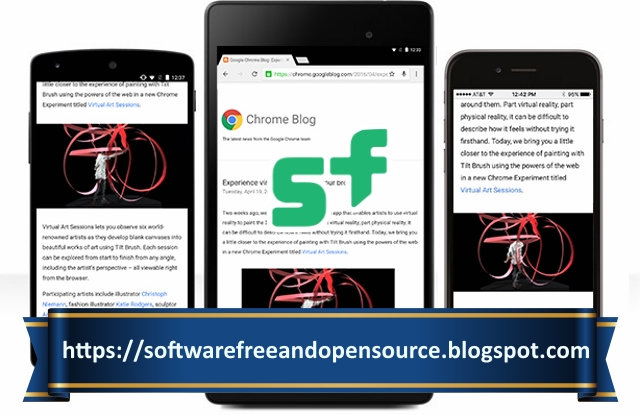Come recuperare file cancellati dalla scheda SD dal tuo smartphone o fotocamera digitale con Test Disk.

Se non hai cancellato dei file preziosi dal tuo PC Windows o dal tuo Mac ma dalla scheda SD presente nel tuo smartphone o nella tua fotocamera digitale , puoi tentare di correre ai ripari scaricando TestDisk . Si tratta di un’applicazione gratuita e multi-piattaforma (è disponibile per Windows, OS X e persino Linux) che permette di recuperare file cancellati in maniera efficace andando ad intervenire su memory card e altre unità di memorizzazione. Funziona da linea di comando, è in lingua inglese ma ti assicuro che non è assolutamente difficile da utilizzare. Per recuperare file cancellati mediante TestDisk la prima operazione che devi compiere è quella di eseguire il download del software. TestDisk è un’applicazione gratuita e multi-piattaforma che permette di recuperare file cancellati in maniera efficace Contenuto del post: [ hide ] TestDisk applicazione gratuita e multi-piattaforma. Per fare ciò, clicca qui in modo tale da poterti subito collegare alla pagina Web uffi